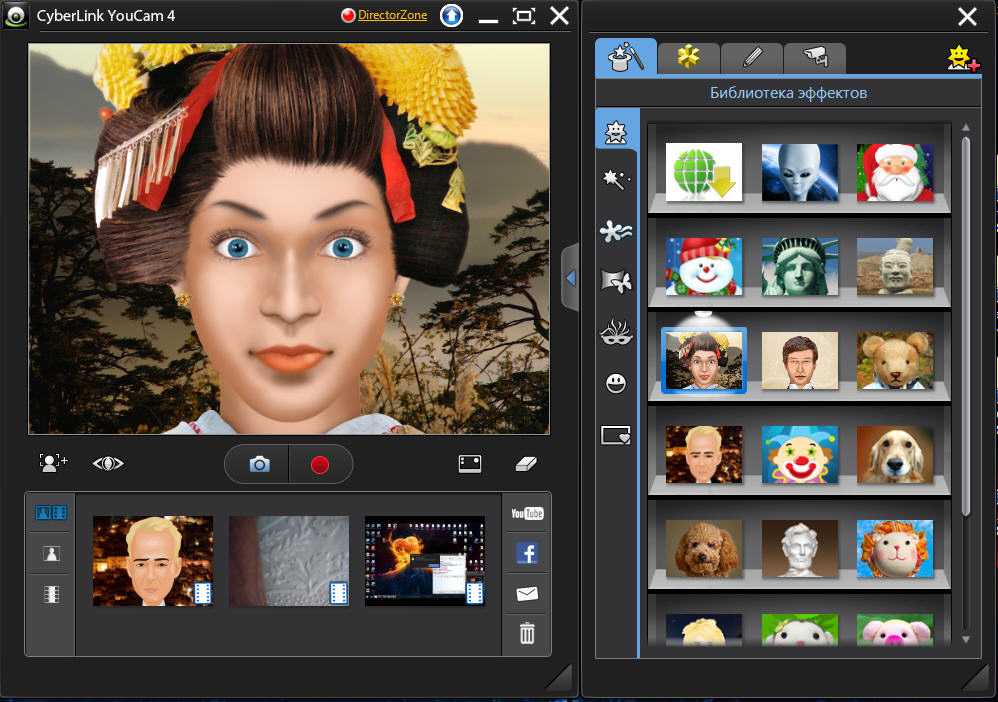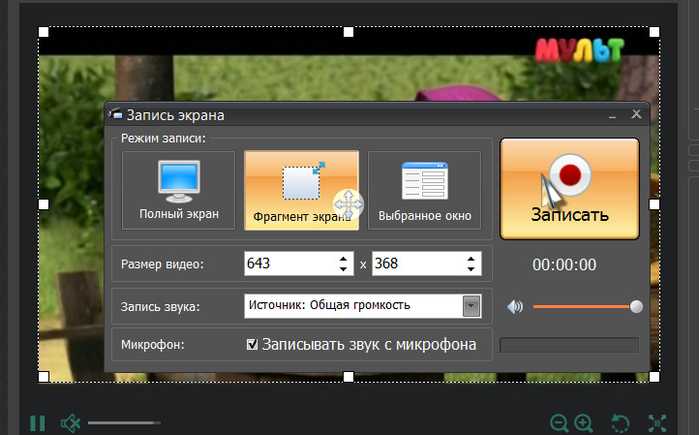Снять видео с веб-камеры онлайн
У некоторых пользователей может возникнуть потребность записать какое-либо видео с веб-камеры со своим участием. Разумеется, для этого можно привлечь разнообразные профессиональные инструменты, но во многих случаях будет достаточно стандартной встроенной камеры нашего ПК, а также ряда сетевых сервисов, способных помочь в осуществлении данной задачи. В этом обзоре я расскажу, каким образом можно создать видео онлайн на своей веб-камере , а также какие онлайн сервисы оказались самыми удобными при тестировании. Сервисы для создания фото с вебки я представил в прошлой статье.
Содержание
- Как работают онлайн инструменты для записи видео
- Cam-recorder.ru — бесплатный сервис, чтобы снять видео с веб камеры
- Clipchamp.com/ru — онлайн видеомагнитофон работающий в браузере
- Webcamera.io — онлайн приложение для создания видео и фото
- Recordr.tv — съёмка из браузера
- Fotofriend.com — позволяет выбирать качество при загрузке
- Заключение
Как работают онлайн инструменты для записи видео
Запись видео с веб-камеры в Интернете проводится довольно просто. Вы переходите на один из перечисленных ресурсов, при необходимости активируете флеш-плеер (на некоторых браузерах ныне он по умолчанию отключён). Сервис запрашивает доступ к вашей веб-камере и микрофону (при необходимости выберите актуальную камеру и микрофон из списка). После чего в специальном окне появится изображение с вашей веб-камеры.
Вы переходите на один из перечисленных ресурсов, при необходимости активируете флеш-плеер (на некоторых браузерах ныне он по умолчанию отключён). Сервис запрашивает доступ к вашей веб-камере и микрофону (при необходимости выберите актуальную камеру и микрофон из списка). После чего в специальном окне появится изображение с вашей веб-камеры.
Чтобы снять видео необходимо нажать на соответствующую кнопку. После произведения записи сохраните видео себе на компьютер с помощью клика на соответствующую кнопку (обычно это «Сохранить» или «Save»).
Рассмотрим ТОП-5 сетевых инструментов, которые помогут нам заснять видео с вебки.
Cam-recorder.ru — бесплатный сервис, чтобы снять видео с веб камеры
Первый из сетевых сервисов, о котором я хочу рассказать – это сервис cam-recorder.ru. Принцип его работы довольно прост:
- Вы переходите на данный сайт https://cam-recorder.ru/, при необходимости активируете флеш-плеер, жмёте на «Разрешить» для предоставления ресурсу доступа к вашей камере и микрофону.

- После этого вы увидите изображение с вашей веб-камеры.
- Под ним расположены ряд настроек, в частности вы сможете выбрать громкость звука, количество FPS, нужную камеру и микрофон.
Чтобы начать запись в cam-recorder.ru кликните по кнопке
- Для осуществления записи с веб-камеры нажмите на кнопку «Начать запись».
- После окончания процесса записи нажмите на «Закончить запись», и просмотрите полученный результат.
- Для его сохранения нажмите на кнопку «Скачать», и сохраните ролик в формате «flv» к себе на ПК.
Сервис clipchamp.com – это международный ресурс с русской локализацией, позволяющий выполнить запись видеоролика с веб-камеры. Сайт позволяет записывать видео продолжительностью до 5 минут в разном качестве, напрямую зависящем от возможностей вашей веб-камеры.
Механизм работы с указанным сервисом чуть сложнее, нежели в случае с сервисом cam-recorder.ru.
- Вы переходите на данный ресурс https://clipchamp.com/ru/webcam-recorder/, жмёте на кнопку «Записать видео».

- А затем на «Allow» для предоставления ресурсу доступа к вашей веб-камере и микрофону.
- Для начала записи выберите «Начать запись» в центре экрана.
- Для окончания записи жмёте на «Готово», после чего вы переходите в режим редактирования, где сможете обрезать ваше видео, кадрировать его, повернуть видео онлайн, отзеркалить, выполнить ряд других настроек.
- Если ничего из этого не нужно, кликните на «Skip», а затем и на «Сохранить» для загрузки отснятого видео на ваш компьютер (файл сохранится в формате «webm»).
Webcamera.io — онлайн приложение для создания видео и фото
Сервис webcamera.io – это ещё один интернациональный ресурс с русской локализацией. Как и у большинства подобных сервисов, пользование webcamera.io абсолютно бесплатно, и не вызовет у пользователя никаких проблем.
- Для работы с ресурсом вы переходите на него https://webcamera.io/ru/, активируете флеш, и разрешаете сайту доступ к вашей камере и микрофону.
- Для записи служит большая красная кнопка внизу экрана, а для сохранения отснятого видео будет достаточно нажать на кнопку «Сохранить».

- При этом видео сохраняется сначала на облачные сервисы «Google Drive» или «Dropbox», а уже оттуда вы сможете скачать ролик к себе на компьютер.
Recordr.tv — съёмка из браузера
Англоязычный сервис recordr.tv ничем не отличается от уже описанных выше сайтов.
- Работа с ним так же проста – выполняете переход на данный ресурс.
- Ативируете флеш, ставите галочку рядом с «Video», а затем жмёте на «Разрешить».
- Для того, чтобы снять видео служит кнопка «Record».
- А для сохранения отснятого видео – кнопка «Upload» (для корректного сохранения видео понадобится регистрация на ресурсе).
Очень понравился при использовании софт fotofriend.com. Данный сайт не просто умеет снимать видео с веб-камеры, он также обладает большим количеством эффектов, которыми вы сможете воспользоваться при создании нужного вам видео.
- Для работы с ним перейдите на данный ресурс, и нажмите на кнопку «Start». Активируйте флеш, разрешите доступ к микрофону.

- С помощью стрелок снизу выберите нужный эффект (представлены несколько десятков различных эффектов), а затем нажмите на кнопку записи видео внизу.
- Для сохранения полученного результата нажмите на кнопку «Save video».
Заключение
Чтобы сделать ваше видео с веб-камеры используйте сетевые сервисы из ТОП-5 списка. Все они имеют простой, удобный, и интуитивно понятный интерфейс, позволяя легко записать ролик с веб-камеры онлайн. Воспользуйтесь их возможностями для онлайн записи нужного видео, и вам не придётся устанавливать на ПК какие-либо внешние программы.
Опубликовано в рубрике «Обзоры»
Как снять фото или видео на камеру и поделиться ими на Facebook?
Справочный центр
Мы обновляем версию сайта Facebook.com для мобильных браузеров. Ещё
Как использовать камеру на Facebook?
С помощью камеры на Facebook (например, ) можно снять фото и поделиться ими в публикации или в истории. Чтобы попробовать различные режимы камеры (например, бумеранг) или снять видео, войдите в приложение Facebook для iOS или Android.
Чтобы попробовать различные режимы камеры (например, бумеранг) или снять видео, войдите в приложение Facebook для iOS или Android.
Как снять фото или видео и поделиться им в публикации?
Классическая версия для мобильного браузера
В верхней части Ленты нажмите Что у вас нового?
Нажмите Фото, а затем — значок , или Видео > Камера. Эта функция использует приложение камеры вашего устройства, поэтому будет указано имя пользователя устройства.
Прежде чем сделать фото, можно изменить настройки камеры:
Нажмите , чтобы переключиться на другую камеру.
Нажмите в верхней части экрана, чтобы включить вспышку или установить таймер.
Нажмите , чтобы сделать фото, или , чтобы снять видео.
Нажмите на инструмент выбора аудитории под своим именем, чтобы указать аудиторию (например, Доступно всем или Друзья).
Нажмите Опубликовать.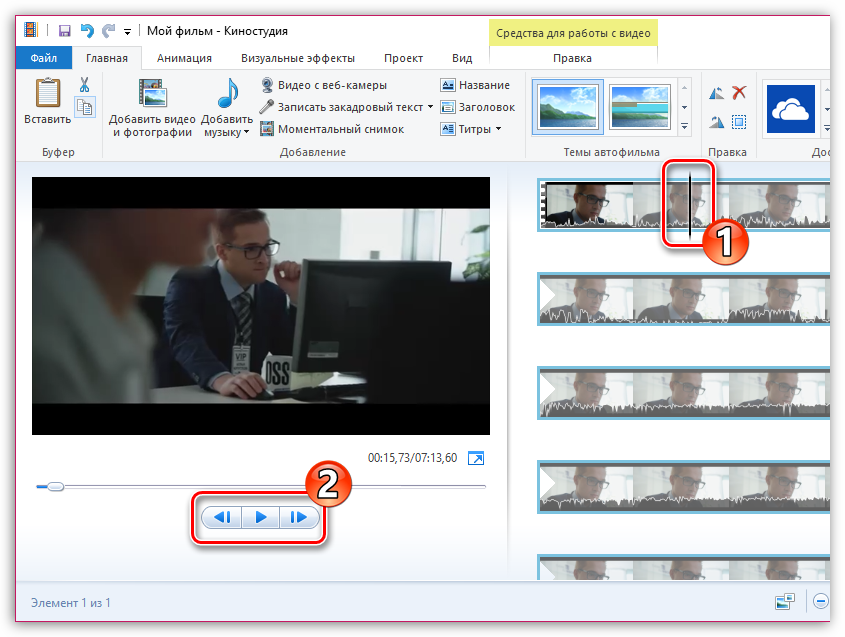
Новая версия для мобильного браузера
В верхней части Ленты нажмите Что у вас нового?
Нажмите Фото/видео.
Снимите фото или видео, следуя подсказкам.
Нажмите на инструмент выбора аудитории под своим именем, чтобы указать аудиторию (например, Доступно всем или Друзья).
Нажмите ОПУБЛИКОВАТЬ.
Как сделать фото и поделиться им в истории?
Классическая версия для мобильного браузера
В верхней части Ленты нажмите Дополнить историю.
Нажмите значок .
Прежде чем сделать фото, можно изменить настройки камеры:
Нажмите , чтобы переключиться на другую камеру.
Нажмите в верхней части экрана, чтобы включить вспышку или установить таймер.
Нажмите , чтобы сделать фото.
В левом нижнем углу раздела Ваша история можно указать аудиторию истории (например, Доступно всем или Друзья).
Нажмите Поделиться.
Новая версия для мобильного браузера
В верхней части Ленты нажмите Дополнить историю.
Снимите фото или видео, следуя подсказкам.
Нажмите Aa, чтобы добавить в фото или видео текст, или , чтобы добавить другие креативные эффекты.
В левом нижнем углу раздела Ваша история можно указать аудиторию истории (например, Доступно всем или Друзья).
Нажмите Поделиться сейчас.
Статья оказалась полезной?
Похожие статьи
Как размещать фото и видео на своей Странице Facebook?
Как опубликовать фото или видео в мероприятии на Facebook?
Как опубликовать видео на Facebook?
Как поделиться фото или видео в своей истории на Facebook?
© 2023 Meta
Af-SoomaaliAfrikaansAzərbaycan diliBahasa IndonesiaBahasa MelayuBasa JawaBisayaBosanskiBrezhonegCatalàCorsuCymraegDanskDeutschEestiEnglish (UK)English (US)EspañolEspañol (España)EsperantoEuskaraFilipinoFrançais (Canada)Français (France)FryskFulaFurlanFøroysktGaeilgeGalegoGuaraniHausaHrvatskiIkinyarwandaInuktitutItalianoIñupiatunKiswahiliKreyòl AyisyenKurdî (Kurmancî)LatviešuLietuviųMagyarMalagasyMaltiNederlandsNorsk (bokmål)Norsk (nynorsk)O’zbekPolskiPortuguês (Brasil)Português (Portugal)RomânăSarduShonaShqipSlovenčinaSlovenščinaSuomiSvenskaTiếng ViệtTürkçeVlaamsZazaÍslenskaČeštinaślōnskŏ gŏdkaΕλληνικάБеларускаяБългарскиМакедонскиМонголРусскийСрпскиТатарчаТоҷикӣУкраїнськакыргызчаҚазақшаՀայերենעבריתاردوالعربيةفارسیپښتوکوردیی ناوەندیܣܘܪܝܝܐनेपालीमराठीहिन्दीঅসমীয়াবাংলাਪੰਜਾਬੀગુજરાતીଓଡ଼ିଆதமிழ்తెలుగుಕನ್ನಡമലയാളംසිංහලภาษาไทยພາສາລາວမြန်မာဘာသာქართულიአማርኛភាសាខ្មែរⵜⴰⵎⴰⵣⵉⵖⵜ中文(台灣)中文(简体)中文(香港)日本語日本語(関西)한국어
Информация
Конфиденциальность
Условия и правила
Рекламные предпочтения
Вакансии
Файлы cookie
Создать объявление
Создать Страницу
Запись веб-камеры — запись веб-камеры, экрана и голоса
Запишите свою веб-камеру бесплатно
Быстрый и простой способ записывать профессиональные видеоролики и мгновенно делиться ими.
Более 40 000 записей, созданных на прошлой неделе
Бесплатный онлайн-рекордер
Делитесь без загрузки
1080p Записи в высоком разрешении
Простой редактор
Бесплатный онлайн-рекордер с веб-камеры — без ограничений!
Попробуйте нашу новую запись с веб-камеры, совершенно бесплатно, онлайн. Нет необходимости загружать программное обеспечение. Просто нажмите красную кнопку и начните запись. Идеально подходит для совместной работы над видео с нашими опциями комментариев и обзоров. Отлично подходит для команд, работающих над общими проектами, маркетологами и разметкой видео, работает с iphone, ipad, android и другими устройствами. Вы даже можете записывать свой экран в то же время. Выберите из множества макетов запись с веб-камеры, экрана или и того, и другого одновременно. Попробуйте наш онлайн-рекордер с веб-камеры прямо сейчас — создавайте потрясающее видео высокого качества для совместного использования — легко, быстро, онлайн и бесплатно!
У нас также есть новый инструмент для тестирования веб-камеры.
Как записать свою веб-камеру:
Выберите макет
Выберите, хотите ли вы записывать только свою веб-камеру, только экран или и то, и другое одновременно. Вот и все, вы готовы начать
Нажмите красную кнопку!
Вы увидите таймер обратного отсчета, и ваша веб-камера (и/или экран) начнет запись
Комментируйте, редактируйте, делитесь!
Вы сможете поделиться ссылкой на видео с друзьями, семьей, подписчиками и коллегами, оставлять комментарии на временной шкале видео или вносить изменения с помощью видеоредактора VEED
Учебное пособие по записи с веб-камеры
Идеально подходит для командной работы
Вы можете без ограничений использовать бесплатное онлайн-устройство записи с веб-камеры VEED для удаленного общения с вашей командой. Создавайте учебные ресурсы, которые вы можете использовать снова и снова, записывайте обучающие видеоролики, записывая свою веб-камеру и экран, записывайте видеопрезентации, которые вы можете разослать другим компаниям. Программное обеспечение VEED для записи с веб-камеры идеально подходит для удаленной совместной работы вашей команды. Запишите себя в прямом эфире и поделитесь ссылкой, чтобы другие могли смотреть его в потоковом режиме — скачивать не нужно!
Программное обеспечение VEED для записи с веб-камеры идеально подходит для удаленной совместной работы вашей команды. Запишите себя в прямом эфире и поделитесь ссылкой, чтобы другие могли смотреть его в потоковом режиме — скачивать не нужно!
Создавайте удивительные демонстрации продуктов
Используйте веб-камеру (и устройство записи экрана) для записи удивительных демонстраций продуктов, которыми вы можете поделиться с подписчиками и друзьями. Наше онлайн-приложение работает с Windows, Mac, мобильными устройствами и цифровыми камерами. Когда вы закончите запись, вы можете начать использовать наш видеоредактор, чтобы добавлять текст, субтитры, изображения, фотографии, музыку и многое другое. изменить их размер для социальных сетей. Когда вы закончите запись, просто нажмите «Редактировать», и вы сможете выбрать размер своего видео — Instagram (9:16), YouTube (16,9), Twitter, обложки Facebook, Square (1:1) и многое другое. Запись видео с веб -камерой для социальных сетей никогда не было легче
Часто задаваемые вопросы
Discover Disters:
- Game Recorder
- Video Message
Что они говорят о VEED
больше от Veed
- 9
.
 Рекордеры в 2022 году [бесплатные и платные]
Рекордеры в 2022 году [бесплатные и платные]Запись вашего экрана необходима для создателей контента, фрилансеров и учителей, и это лишь некоторые из них. Итак, мы составили список из 5 лучших бесплатных программ для записи экрана в 2022 году.0003
11 простых способов добавить музыку в видео [Пошаговое руководство]
Не знаете, где найти музыку для видео, платную или бесплатную? Хотите узнать, как найти ее, выбрать нужную песню, а затем добавить ее в свой видеоконтент? Тогда копай!
Топ-5 лучших музыкальных визуализаторов [бесплатных и платных]
Вот некоторые из лучших музыкальных визуализаторов, доступных в Интернете, и способы их использования!
Больше, чем запись с веб-камеры
С VEED вы можете делать намного больше, чем просто записывать с веб-камеры. VEED — это полноценный онлайн-редактор видео, в котором есть множество инструментов и функций, позволяющих создавать потрясающие видеоролики. Загружаете ли вы в социальные сети, создаете видеорекламу, бизнес-видео или личное, у VEED есть все, что вам нужно для ваших видео
Запустить БЕСПЛАТНУЮ видеокамеруОнлайн-рекордер с веб-камеры
Записывайте видео онлайн в веб-браузере с помощью бесплатной видеокамеры Clipchamp с гарантией вашей конфиденциальности.
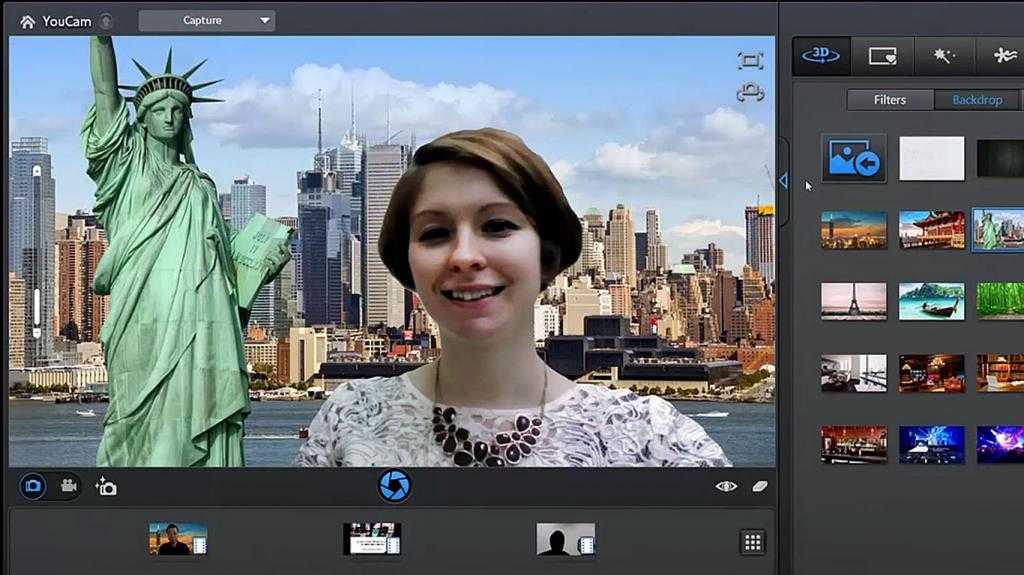
Захват видео с веб-камеры
Мощный и безопасный
Записывайте с легкостью
Записывайте, переснимайте и улучшайте — все в одном месте! Безопасно создавайте бесконечное количество видео с веб-камеры с неограниченным количеством повторных съемок. Вы даже можете настроить цвета, контрастность и добавить фильтры к вашему видео.
Устранение ошибок
Отполируйте свое повествование за считанные минуты. Исключите ошибки и неловкие паузы с помощью простого инструмента обрезки. Вы также можете исправить громкость звука и отделить звук от видео.
Изменяйте размер, накладывайте и делитесь
Время дорого… так что сэкономьте свое время, изменяя размер видео для любой платформы одним щелчком мыши! Обрезайте свои записи, чтобы они соответствовали забавным рамкам, и добавляйте кадры с веб-камеры для поддержки любых визуальных эффектов — от презентаций до видеороликов с реакциями.
Как записать камеру в ClipChamp
1
Нажмите на вкладку «Запись камеры
2
Выберите камеру и микрофон для использования
3
Нажмите кнопку записи
3
».
 Нажмите кнопку записи
Нажмите кнопку записи3
. Нажмите кнопку «Запись 9000 3
3
». 4
Сохраните запись в формате HD 1080p
Готово, готово, записывай!
Превратите записанные реакции веб-камеры в вирусные видеоролики реакции YouTube, используя функцию «картинка в картинке».
Пришло время отказаться от скучных видеофонов. Используйте зеленый экран и редактируйте свой фон с помощью универсального зеленого экрана.
Совет по редактированию: Сэкономьте драгоценное время, изменив размер видео с веб-камеры в соответствии с любой платформой социальных сетей с помощью нашей функции кадрирования от руки.
Продавайте с улыбкой
Поддержите своих клиентов и сотрудников с помощью высококачественных увлекательных видеопрезентаций о политике и целях компании.
Создавайте профессиональные рекламные кампании и презентации, чтобы легко делиться ими с потенциальными клиентами и покупателями.

Совет по редактированию: Не нравится звук вашей веб-камеры? Вместо того, чтобы перезаписывать видео, добавьте в свое видео бесплатную естественную озвучку с помощью искусственного интеллекта.
Не просто показывай, показывай и рассказывай
Создавайте виртуальную связь со студентами, обращаясь лицом к голосу в своих уроках и лекциях.
Добавьте предварительно записанные обучающие видеоролики на свой учебный портал для дополнительной помощи.
Совет по редактированию: Если запись с веб-камеры не воспроизводится с идеальной скоростью, ускорьте или замедлите видео и звук с помощью нашего регулятора скорости.
Узнайте, как профессионально записывать видео с камеры.
Записывайте видео онлайн в несколько кликов. Прочтите наше пошаговое руководство по онлайн-записи с веб-камеры.
Отведите меня к туториалу.
Читайте наши похожие блоги
Как редактировать видео реакции на YouTube
9 октября 2022 г.
От музыкальных клипов и эпических провалов до игровых стримов и учебных пособий, выражайте свою реакцию…
Как снимать на экране и снимать с камеры
16 августа 2022 г.
Создаете ли вы обучающие видеоролики и презентации для бизнеса или реакцию на YouTube…
Как для создания видео «картинка в картинке»
4 октября 2022 г.
Поднимите создание видео на новый уровень, добавив видео к другому видео. Будь то…
Часто задаваемые вопросы
Бесплатен ли видеорегистратор Clipchamp с веб-камерой?
Да. Наша онлайн-камера бесплатна для всех пользователей. Чтобы начать использовать наш видеорегистратор с веб-камерой, зарегистрируйтесь сегодня.
Есть ли ограничение по времени для записи видео?
Да. Пользователи могут записывать до 30 минут бесплатно. Вы можете создавать записи с веб-камеры продолжительностью более 30 минут, делая несколько записей. Количество записей с веб-камеры, которые вы можете создать, не ограничено.






 Рекордеры в 2022 году [бесплатные и платные]
Рекордеры в 2022 году [бесплатные и платные]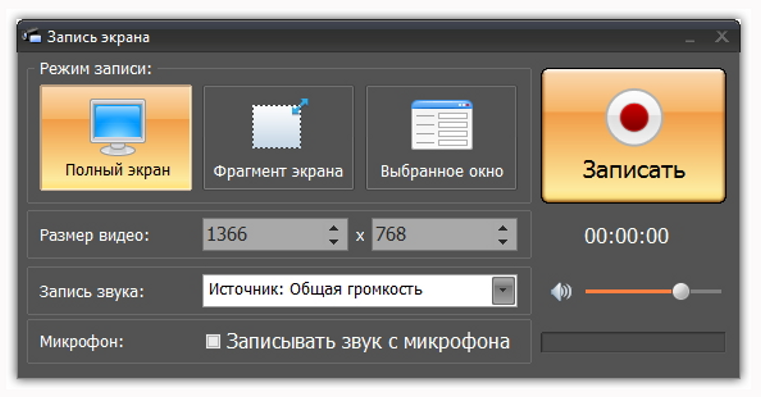 Нажмите кнопку записи
Нажмите кнопку записи